windows10系统安装微软雅黑5.0图文教程
微软雅黑5字体是一种全新的无衬线黑体,深受不少用户的喜爱。那么,windows10系统下该如何安装微软雅黑5.0呢?接下来,系统城小编就给大家分享在win10系统中将微软雅黑5安装到电脑的操作方法。
步骤如下:
1、首先我们可以将需要的微软雅黑字体下载下来;
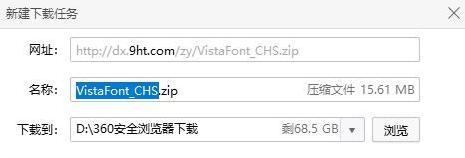
2、下载完成后我们此时得到的是一个压缩文件,如下,我们将其解压出来:
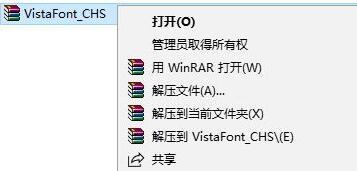
3、打开解压后得到的文件夹,打开文件夹后我们查看是ttf的字体文件还是exe的安装程序;
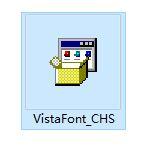
如果是安装程序直接双击打开,然后点击 是 即可完成安装。
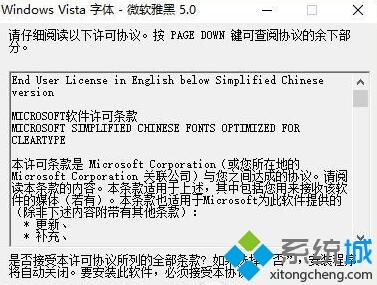
若时候ttf的字体文件,那么我们先将字体选中后并复制起来,然后打开C:\Windows\Fonts 文件夹,按下 ctrl+V 粘贴进去即可!
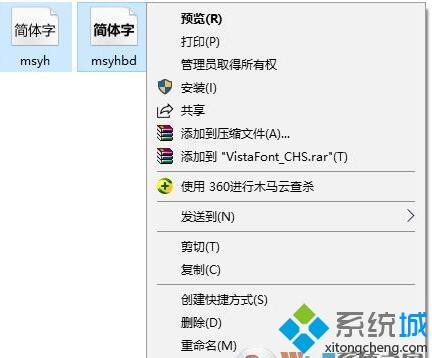
windows10系统安装微软雅黑5.0的方法就为大家介绍到这里了。是不是非常简单呢?若是你也有同样需求的话,不妨一起操作看看!
相关教程:繁体系统 微软雅黑windows10安装教程winxp微软雅黑软媒魔方装系统教程xp系统微软雅黑字体我告诉你msdn版权声明:以上内容作者已申请原创保护,未经允许不得转载,侵权必究!授权事宜、对本内容有异议或投诉,敬请联系网站管理员,我们将尽快回复您,谢谢合作!











